bewoksatukosong.com | Halo semuanya balik lagi di blog om bewok, kali ini om bewok akan membuat Tutorial Cara Membuat Login Menggunakan VB Dot Net Dan MySql.
Login ini di gunakan biasanya untuk masuk kedalam aplikasi, agar lebih aman dan ...... kondusif#hah ?
Seperti biasa om bewok akan memberitahukan apa saja yang digunakan sebelum membuat login vb net & mysql ini.
- Visual studio 2015 (boleh yang lama juga 2008 atau 2010, berapapun boleh)
- Xampp
- .net connector (download free)
Pastikan no 3 download dan langsung di install, kenapa ? karena mau di pakeeee, pake nanya lagi lu!!!
Mari kita mulai.
/**
*
* Berdoa Terlebih dahulu
*
*
**/
Hal pertama yang kamu buat adalah membuat projectnya terlebih dahulu di visual studio, bebas kamu boleh membuat dengan nama apa aja, kalau om bewok punya saran sih login aja namanya, jadi kalau kamu ingin lihat lagi cara buat login menggunakan vb dot dan mysql, jadi inget bahwa ini project membuat login.
Kedua kamu masukkan .net connector kamu yang sudah kamu download dan install, dengan cara :
- Buka Project
- Add Reference
- Cari tulisan Mysql.data.
- Biasanya ada 2 mysql.data, nah kamu pilih yang paling bawah atau yang kedua, soalnya yang pertama suka gagal gitu, tapi kalau yang kedua kamu gagal, kamu coba mysql.data yang pertama. tau gagal-Nya dari mana ??? biasanya di sidebar kanan di bagian solution explorer, coba buka reference, nanti akan ada mysql.data, kalau ada kuningnya berarti error, tapi kalau ga ada warna kuningnya, berarti jalan kamu sudah benar #alhamdulillah
- Kalau kamu masih bingung caranya, kamu bisa baca tutorial di sini cara membuat koneksi vb.net dan mysql
Ketiga kamu buat database-Nya terlebih dahulu, sebelum membuat item - itemnya, seharusnya ini di no pertama sih, tapi karena om bewok males ngeditnya, jadi gapapa lah ya, mohon di maklumi 😀😀.
- Nama Database: siswa
- Nama table: login_sekolah
- Isi dari login_sekolah adalah
- id_username(int)30
- username(varchar)30
- password(varchar)30
Kamu bisa cek di sini gambarnya, kalau tidak percaya 😁😁
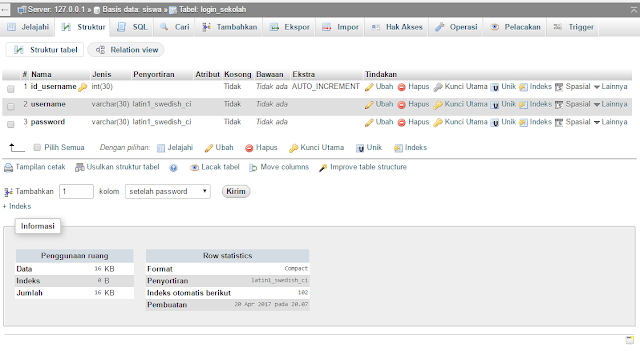 |
| Gambar 1.1 Tampilan database di phpmyadmin |
Kamu isi juga ya, dengan klik Tambahkan, om bewok menambahkan id_username, username dan password seperti gambar di bawah ini
 |
| Gambar 1.2 Menambahkan id_username, username & pasword |
Keempat | Menambahkan Form Baru, jadi biasanya setelah login kita sukses, maka kita akan langsung menuju form baru, biasanya kalau dalam aplikasi sesungguhnya, akan masuk ke dashboard, pokoknya itu lah namanya.
Cara Menambahkan Form Baru :
Mari kita lanjut proses yang kelima.
Baca Juga :
Cara Menyimpan Datetimepicker Vb.net
Cara Membuat Splash Screen Di VB.NET
Kelima | Saatnya kita menambahkan beberapa item di visual studio, ini bagian yang paling seru, karena di sini hanya drag & drop saja dan menentukan warna design app kita, tapi di sini om bewok hanya memberitahu ke kalian, apa saja item - item apa saja yang di gunakan, untuk masalah warna design kalian bisa membuat kreasi kalian sendiri.
Oke sebenarnya yang paling penting hanya Textbox username,Textbox Password dan Button.
username : textbox1
password : textbox2
sign in : btn1
Ga ada yang di ubah untuk penamaan nama item-Nya
kamu masukan shift + Angka 8, ya kali masa gatau, gapapa om bewok hanya make sure aja siapa tau ada yang gatau cara masukin bintang di keyboard. hehe
Hmm sekarang yang ke berapa ya ?
sumpah lupa beneran tadi, ampe scroll ke atas
OKE LANJUT
HMM
Oh iya Keenam
Keenam | It's time to Coding,kodinganya ada di bawah ya.
Setelah itu di apain om ? jalanin lah, kayak hubungan gebetan kamu dengan cowo barunya. 😂😂
Om bewok kasih tau sekali lagi ya takutnya kalian lupa, om bewok udah ngasih tau bagian awal. Kalau bagian
Eh oi belum selesai nih, satu lagi yak
nih di bagian
Itu saja Tutorial mengenai Cara Membuat Login Menggunakan VB.NET & MYSQL, semoga teman - teman di sini mengerti apa yang bewok tulis, atau kalau kalian masih bingung, kalian bisa menanyakan di kolom komentar di bawah. Bye
Cara Menambahkan Form Baru :
- Project
- Add Windows Form
- Lalu beri nama halaman_utama.vb
- Selesai
Jadi kalau kita lihat di bagian kanan yaitu solution explorer, berarti kita sudah mempunyai 2 form yaitu form1.vb dan halaman_utama.vb
Mari kita lanjut proses yang kelima.
Baca Juga :
Cara Menyimpan Datetimepicker Vb.net
Cara Membuat Splash Screen Di VB.NET
Kelima | Saatnya kita menambahkan beberapa item di visual studio, ini bagian yang paling seru, karena di sini hanya drag & drop saja dan menentukan warna design app kita, tapi di sini om bewok hanya memberitahu ke kalian, apa saja item - item apa saja yang di gunakan, untuk masalah warna design kalian bisa membuat kreasi kalian sendiri.
 |
| Gambar 1.3 Item yang di gunakan |
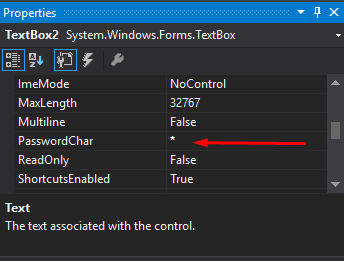 |
| Gambar 1.4 agar ketika di ketik di bagian text box password akan muncul bintang (*) |
username : textbox1
password : textbox2
sign in : btn1
Ga ada yang di ubah untuk penamaan nama item-Nya
Woi om bewok, kalau cara biar textbox passwordnya jadi bintang - bintang gitu, itu gimana caranya ?Nah klik dulu pada bagian textbox password, lalu lihat di bagian propertiesnya, di situ ada tulisan seperti Gambar 1.4 yaitu PasswordChar nah kamu masukan tanda bintang(*), kalau gatau nulis bintang di keyboad,
kamu masukan shift + Angka 8, ya kali masa gatau, gapapa om bewok hanya make sure aja siapa tau ada yang gatau cara masukin bintang di keyboard. hehe
Hmm sekarang yang ke berapa ya ?
sumpah lupa beneran tadi, ampe scroll ke atas
Penting banget om, kayak gitu di kasih tau ?????MAAF, cowo emang selalu salah. 😓😓
OKE LANJUT
HMM
Oh iya Keenam
Keenam | It's time to Coding,kodinganya ada di bawah ya.
Caranya gimana om masuk ke kodinganya ?Kamu klik aja form1.vb nya 2x atau ke sidebar kanan di bagian form1.vb kamu klik kanan lalu pilih View Code
Imports MySql.Data.MySqlClient
Public Class Form2
''change textbox being password char
Private Sub InitializeMyControl()
TextBox2.Text = ""
TextBox2.PasswordChar = "*"
TextBox2.MaxLength = 14
End Sub
Private Sub Button1_Click(sender As System.Object, e As System.EventArgs) Handles Button1.Click
Dim conn As MySqlConnection
conn = New MySqlConnection
conn.ConnectionString = "server=localhost; user id=root; password= ; database=siswa"
Try
conn.Open()
Catch ex As Exception
MsgBox("Ada kesalahan dalam koneksi database")
End Try
Dim myAdapter As New MySqlDataAdapter
Dim sqlQuery = "SELECT * FROM login_sekolah WHERE username='" + TextBox1.Text + "' AND password='" + TextBox2.Text + "'"
Dim myCommand As New MySqlCommand
myCommand.Connection = conn
myCommand.CommandText = sqlQuery
myAdapter.SelectCommand = myCommand
Dim myData As MySqlDataReader
myData = myCommand.ExecuteReader()
If myData.HasRows = 0 Then
MsgBox("username dan password salah!! ",
MsgBoxStyle.Exclamation, "Error Login")
Else
MsgBox("Login berhasil, Selamat datang " & TextBox1.Text & "!", MsgBoxStyle.Information, "Successfull Login")
halaman_utama.Show()
Me.Hide()
End If
End Sub
End Class
Setelah itu di apain om ? jalanin lah, kayak hubungan gebetan kamu dengan cowo barunya. 😂😂
Om bewok kasih tau sekali lagi ya takutnya kalian lupa, om bewok udah ngasih tau bagian awal. Kalau bagian
Dim conn As MySqlConnection
ini error gitu, ini biasanya pada bagian add reference connector nya kamu salah pilih, kan kalau kamu liat mysql.data nya ada 2 kan, nah coba kamu pilih yang satunya lagi.Eh oi belum selesai nih, satu lagi yak
nih di bagian
MsgBox("Login berhasil, Selamat datang " & TextBox1.Text & "!", MsgBoxStyle.Information, "Successfull Login")
halaman_utama.Show()
Nah halaman_utama.Show() ini bermaksud jika sudah login berhasil maka akan menuju ke halaman_utama, takutnya nama form teman - teman yang lain bukan halaman_utama, tapi kalau kalian ngikutin ini dari awal blog ini eh maksudnya dari awal artikel ini, kalian sudah di jalan yang benar kok😊😊#alhamdulillah.Good LuckIni hasilnya, mohon maaf halaman utama nya belum jadi hehe
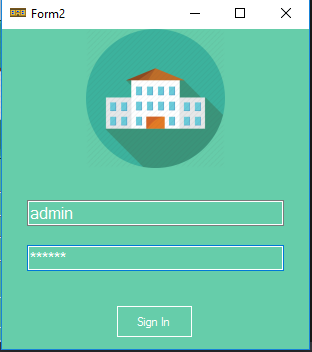 |
| Gambar 1.5 Halaman Login |
 |
| Gambar 1.6 Sukses Login |
 |
| Gambar 1.7 Masuk ke halaman utama, jika sudah sukses login |




![Cara Koneksi Database MySql Dengan VB.NET[Visual Studio Terbaru]](https://blogger.googleusercontent.com/img/b/R29vZ2xl/AVvXsEjQcxWWBdUDRRWWYk5ZcfyVyqlscBPQ5K9mVz4jPrFwN4s3kHFjrSBs67ZZX5lCvQTHybfuUAUhURYdDlXPyOKY3qb3ROYtC1NlYQCVr4VzshytQee1svXFuW34AsOqyW8xoFdJsgCpXR4/s72-c/tutorial+vb+net.jpg)
mksh om bewok, sering bikin tutorial om :D
ReplyDeleteiya nih masih bolong - bolong hehe
DeleteMas besok utk "change textbox being password" ko aja salah ya ?, mohon penjelasannya.
ReplyDeleteMas besok, ana ko error di "change textbox being password", ith kira2 knp ya ?
ReplyDeleteKegagalan koneksi ke database di
ReplyDeleteMydata = mycommand.executereader()
Gimana mengatasinya om bewok
Kegagalan koneksi
ReplyDeleteMydata = mycommand.executereader()
Gimana mengatasinya om bewok
udah download mysql connector dan add reference belum bang fadly ? perhatikan penulisan besar kecilnya juga ya om, eh kok om, bang maksudnya hehe semoga bisa ya
DeleteOm Brewok..
ReplyDeleteTolong kasih tahu gimana caranya pas mau login ga usah ketik nama usernya lagi.
Contoh : admin
Password : baru deh kita isi manual.
Soalnya males setiap Runf harus ngetik ampe ribuan kali logn.
Wkwkwk.. please yah
oh bisa kok bro, tinggal di properties text box masukin text admin. hehe
Deletesama - sama bro (kepedean di bilang makasih)
trimakasih sebelumnya om, tutorial anda sangat membantu di tambah anda juga respon saat ada pertanyaan..
ReplyDeleteyang ingin saya tanyakan apa fungsi dari id_username, kalau nggak pakai username bagaimana...?
trimakasih
halo mas ahmad. waduh respon saya cepat ? hehe udah kayak customer service ya om hehe
DeleteHmm fungsi dari id username sebenarnya untuk membedakan antar username yang lain, apalagi jika di sambung ke table yang lain, mungkin kalau table nya hanya satu seperti tutorial ini tidak terlihat , tapi kalau misalnya digunakan untuk beberapa table itu akan menjadi hal yang penting. nanti di next tutorial om bewok akan membuatkan. terima kasih sudah bertanya. hehe
Sama - sama.
Bang kalo program sama yang button OKE nya ga mau di klik sama msgbox nya juga ga muncul, itu kenapa ya? Tp yang cancel bisa,
ReplyDeleteberarti kodingan nya masih ada yang salah nih.
Deleteom bewok, saya download mysql installernya trus gmn lg kalau udah?
ReplyDeletesaya coba add referencesnya tapi mysql.data nya cuman ada satu. dan waktu di run my sqlnya ngga kepanggil. eror semua,, ini bgmn ya om bewok?
sama nih mbak kasusnya, ntah salah versi frameworknya ya??
Deletemau tanyta dooong,,,,
ReplyDeletesaya sudah coba import mysql.data yang baris pertama coba apus ganti yang kedua, sama aja ada pesen error di myCommand.ExecuteReader kenapa ya?
om mau nanya dong..
ReplyDeletesemuanya sudah saya ikuti langkah langkahnya dari om bewk, dan program berhasil running dengan sempurna. tapi kenapa ketika saya input username dan password selalu gagal login atau keluar msgbox username dan password salah, padahal username dan password sudah saya setting sesuai dengan yang akan saya input saat program saya run. lalu saya coba sql injection, baru berhasil login huhuh aneh
om, makusd tutor kedua apa ya>?
ReplyDeletemaksud bagian Kedua apa ya om?
ReplyDeleteThank you bwang
ReplyDeleteSangat membantu pembelajaran saya
Thank you because you have been willing to share information with us. we will always appreciate all you have done here because I know you are very concerned with our. https://sites.google.com/site/hotmailloginonline/
ReplyDelete